Așteptați aprobarea în Power Automate
Creați un flux pentru cloud care, dacă creați un articol în SharePoint, trimite un e-mail de aprobare și apoi vă anunță dacă articolul a fost aprobat sau respins. Pentru a urma acest tutorial, creați o SharePoint listă ca acțiune de declanșare. Puteți utiliza alternativ un alt sursă de date, cum ar fi Dropbox sau OneDrive.
Cerințe preliminare
Creați o SharePoint listă numită Project Tracker, adăugați o coloană numită Titlu și apoi adăugați o coloană de persoană sau grup numită Atribuit către.
![]()
Sfat
Pentru informații detaliate despre utilizarea SharePoint cu Power Automate, accesați SharePoint documentația.
Adăugați un eveniment pentru a declanșa fluxul
conectați-vă la Power Automate.
Selectați Fluxurile mele în bara de navigare de sus, apoi selectați Creați din gol.
Selectați caseta Căutați în sute de conectori și declanșatoare , introduceți element nou, apoi navigați la SharePoint - când este creat un articol.
Dacă vi se solicită, conectați-vă la SharePoint.
Sub Adresa site-ului, introduceți adresa URL a SharePoint site-ului care conține lista dvs.
Sub Numele listei, selectați lista pe care ați creat-o mai devreme. Dacă urmăriți, numele este Project Tracker.
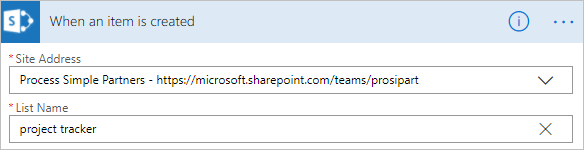
Adăugați acțiunea rezultată
Selectați butonul Nou pas și apoi selectați Adăugați o acțiune.
În caseta Căutați în toți conectorii și acțiunile , introduceți sau inserați trimiteți e-mail, apoi selectați Office 365 Outlook - Trimiteți e-mail cu opțiuni.
Dacă vi se solicită, conectați-vă la Office 365 Outlook.
Selectați câmpul Către și apoi selectați indicativul Atribuit la e-mail .
Utilizatorul din coloana Assigned To primește e-mailul pentru a aproba sau a respinge articole. Când creați un articol pentru a testa fluxul, specificați-vă în acest câmp. În acest fel, nu numai că aprobați sau respingeți articolul, ci și primiți e-mailul de notificare.
Puteți personaliza câmpurile Subiect și Opțiuni utilizator pentru a se potrivi nevoilor dvs.
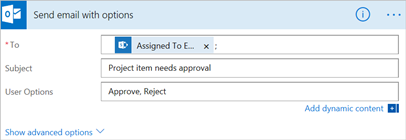
Adăugați o condiție
Selectați butonul Nou pas , apoi selectați Adăugați o condiție.
Selectați prima casetă, apoi selectați simbolul SelectedOption .
Selectați ultima casetă, apoi tastați Aprobare.

În zona Dacă da , selectați Adăugați o acțiune.
În caseta Căutați în toți conectorii și acțiunile , tastați sau inserați trimiteți e-mail, apoi selectați Office 365 Outlook - Trimiteți un e-mail.
În câmpul Către , introduceți un destinatar, cum ar fi Creat prin e-mail.
În caseta Subiect , specificați un subiect.
De exemplu, selectați Assigned To DisplayName, tastați a aprobat cu un spațiu pe fiecare parte, apoi selectați Titlu.
În caseta Body , specificați un corp de e-mail, cum ar fi Gata pentru a continua cu următoarea fază a proiectului.
Persoana care a creat articolul din SharePoint lista va fi notificată dacă proiectul a fost aprobat sau respins.
În zona Dacă nu zona, repetați pașii anteriori, cu excepția modificării Subiect și Organismul să reflecte că proiectul a fost respins.
Termină și testează-ți fluxul
Dați un nume fluxului dvs., apoi selectați Creare flux.
Un e-mail de aprobare este trimis destinatarului pe care l-ați specificat. Când destinatarul selectează Aprobare sau Respinge în acel e-mail, veți primi un e-mail care indică răspuns.